よくあるレタッチ、電線の削除や不要な人物削除を自動化
今回は先日リリースされたフォトショ2025から進化した削除ツールをご紹介。
削除ツール自体、囲っただけで不用物を自然に削除してくれる便利なツールでしたが、条件によっては囲う必要すらなくなった進化した機能をご紹介します。
以前の削除ツールのご紹介はこちらから。
フォトショ2025にて進化した削除ツール方の手順はこちら
- 削除ツールの進化した機能の使い方
- 自動削除使用の注意点
1.削除ツールの進化した機能の使い方
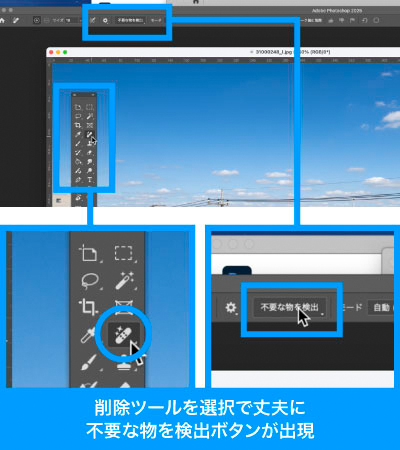
まずはツールボックスから削除ツールを選択。
上部コントロールパネルに不要な物を検出ボタンが出現するのでそちらをクリック。
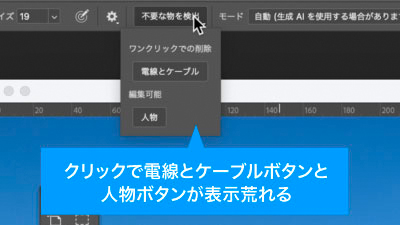
クリックしたら電線とケーブルと人物ボタンが表示されます。

電線とケーブルに関してはワンクリックで画像から電線が削除されます。
かなり大量に電線がある画像でも一発ですっきり削除してくれます。

人物に関してはクリックすることで被写体以外の人物が選択されます。

この段階でoptionを押しながら選択部分をドラッグすれば削除対象から外すことが可能。

削除する人物が確定したらEnter(Return)キーを押せば選択された人物が削除されます。
2.自動削除使用の注意点
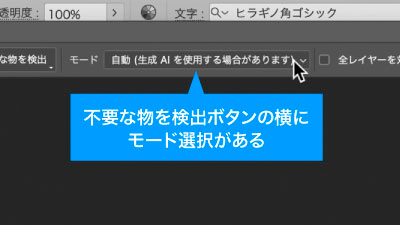
不要な物を検出の横にモードというボタンがあり、こちらを選択すれば削除後に生成AIを使うかどうか選択できます。
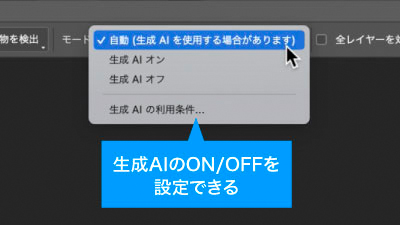
基本的にAIを使った方が精度が高いため、自動で問題ないのですが、勝手にパーツを生成してしまうため、形状が変更されるとまずい観光地の写真では不都合な場合があります。
そんなときはAIをオフにすれば、コンテンツに応じた塗りつぶしと同様の技術で削除されるため、上手くいく場合があります。
進化した削除ツールによる時短ポイント
- 邪魔になりがちな電線や背景の人物をワンクリックだけでスピード削除
いかがでしたでしょうか?
電線や背景の人物の削除はレタッチする際、よくある修正項目の上、細々して時間がかかりがちです。
それがワンクリックだけで完遂できれば、かなりの時間短縮になると思います。
上手くいかないときもありますが、上手くいったときのリターンが大きいためぜひ試してみてください。
ぜひ活用してお家に早く帰りましょう!
動画で手順公開中
説明用のイラストはこちらのサイトからダウロードしています。
無料なのに、とてもたくさんの中から色々探せるので是非使ってみてください。





コメント